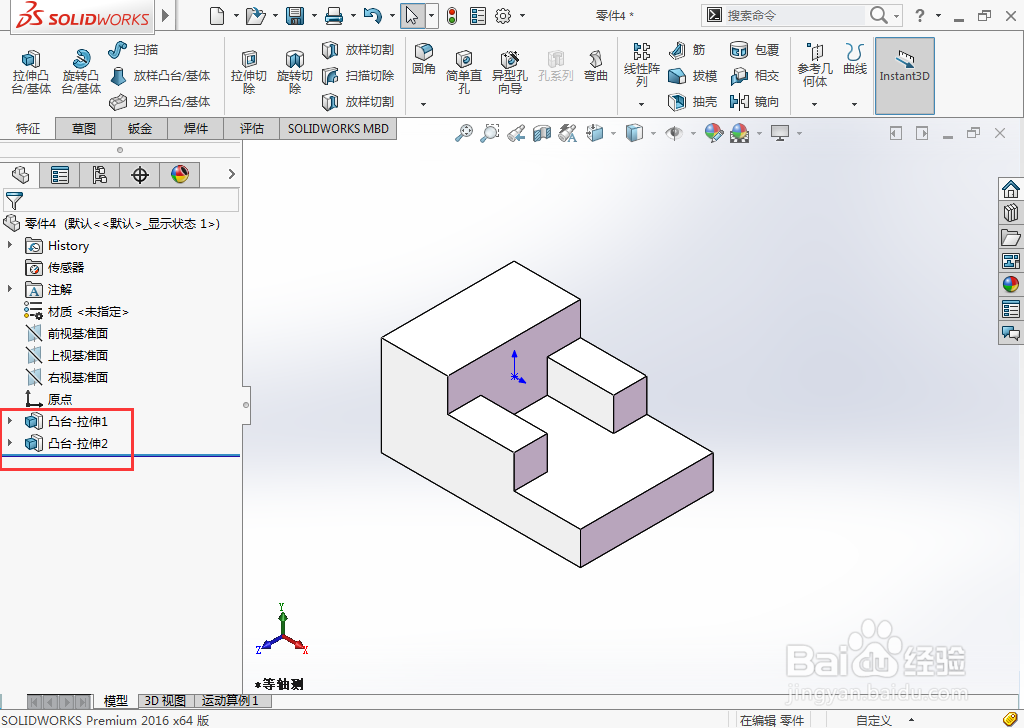1、尺寸效果图,如下图所示:

2、打开solidworks软件,点击新建图标,点击零件选项,点击确定。
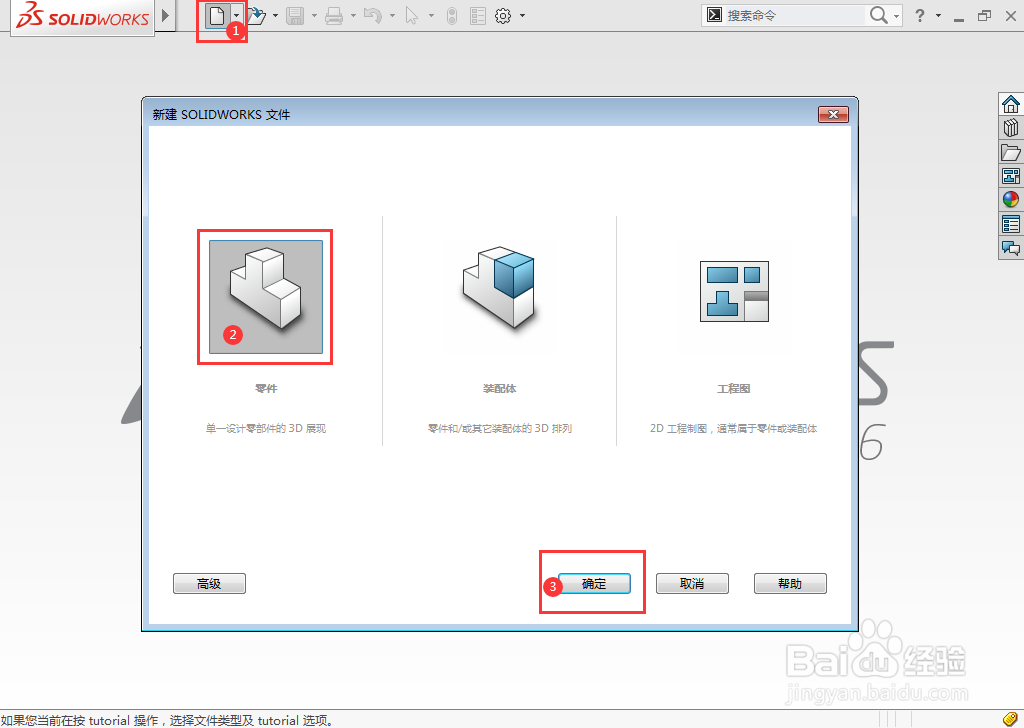
3、新建好零件文件后,点击特征--拉伸凸台/基体选项。
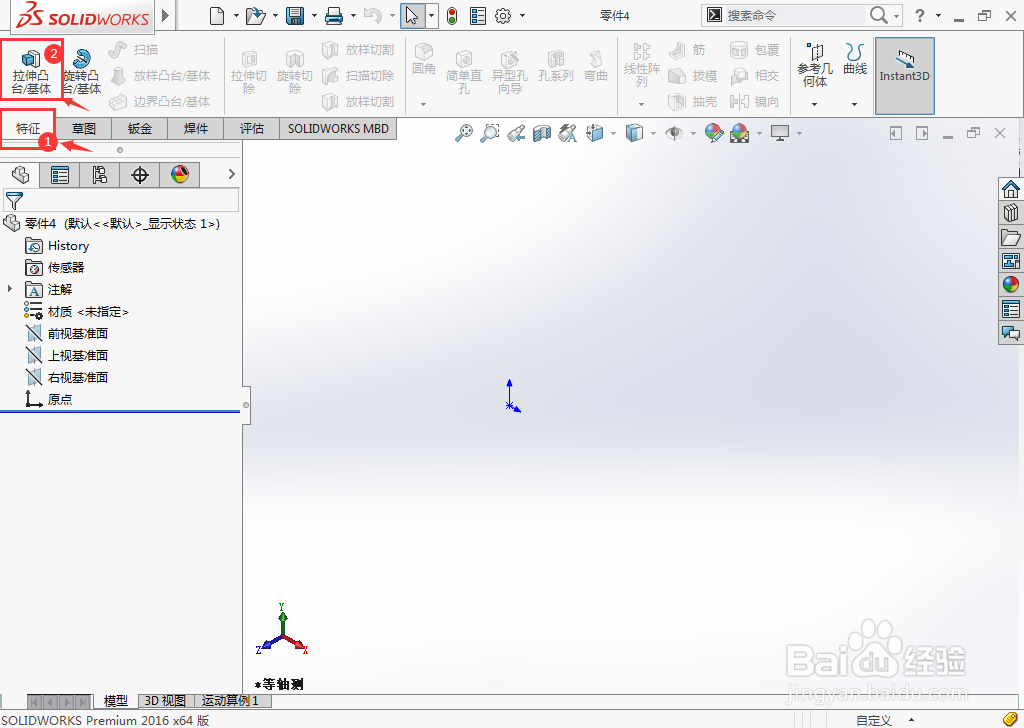
4、选择前视基准面,作为草图绘制的基准面。

5、然后使用直线工具,绘制下面的草图出来并标好尺寸,点击确定退出草图。
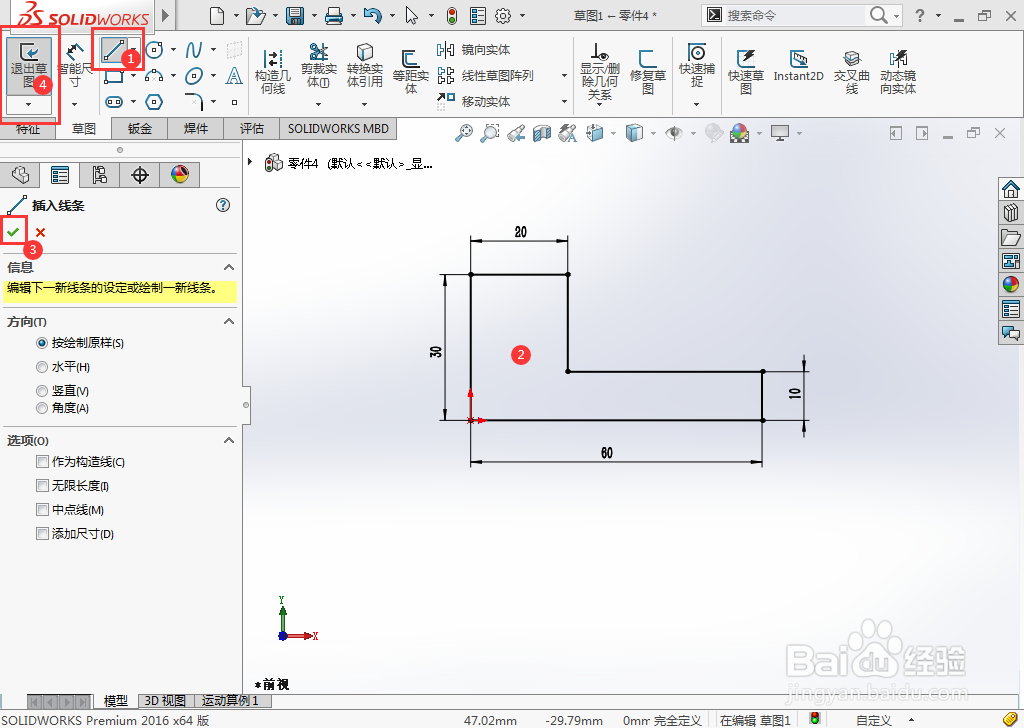
6、然后进入凸台拉伸设置,设置深度为40mm,点击确定。
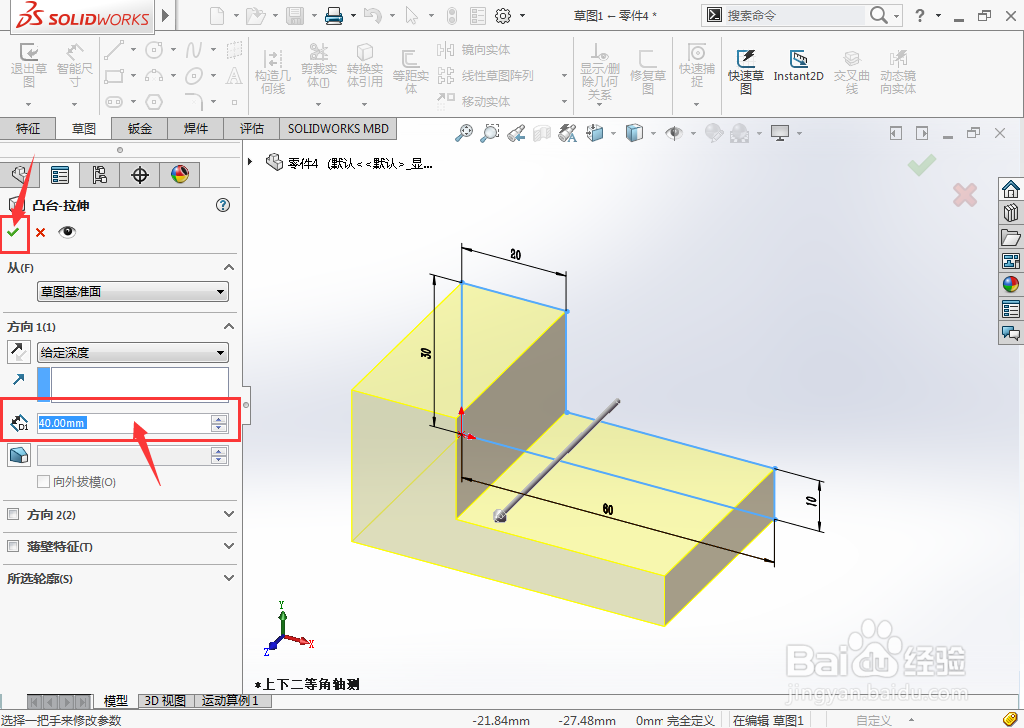
7、进入第二部分,点击草图选项,点击草图绘制。

8、选择实体的面,作为草图绘制的基准面。
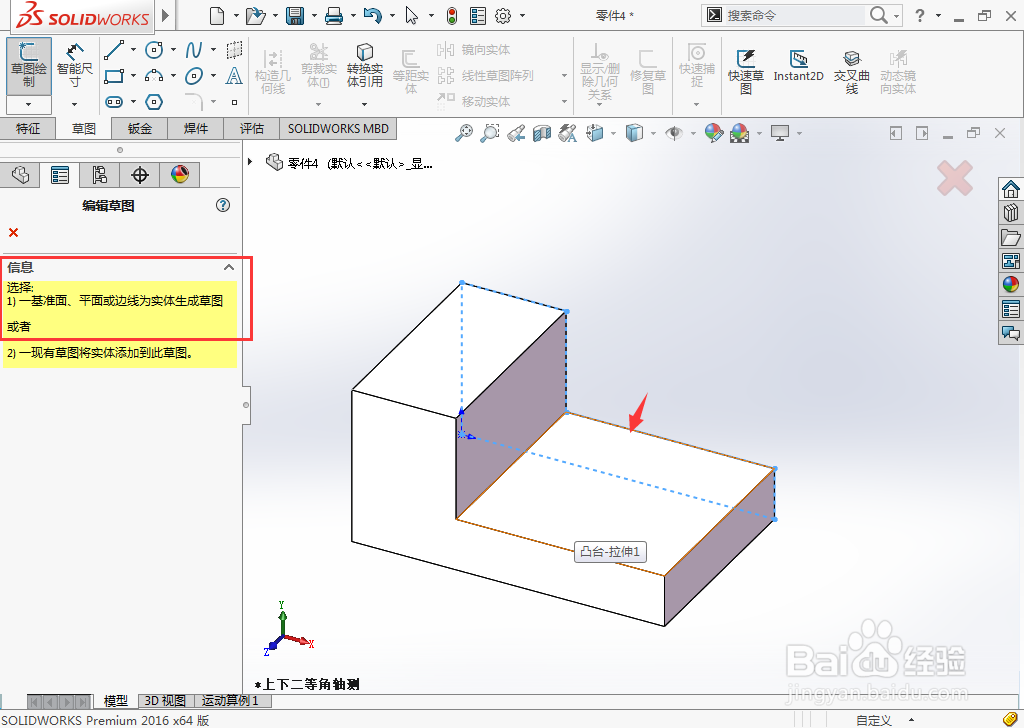
9、进入正视于,使用直线绘制两个矩形出来,并标好尺寸。
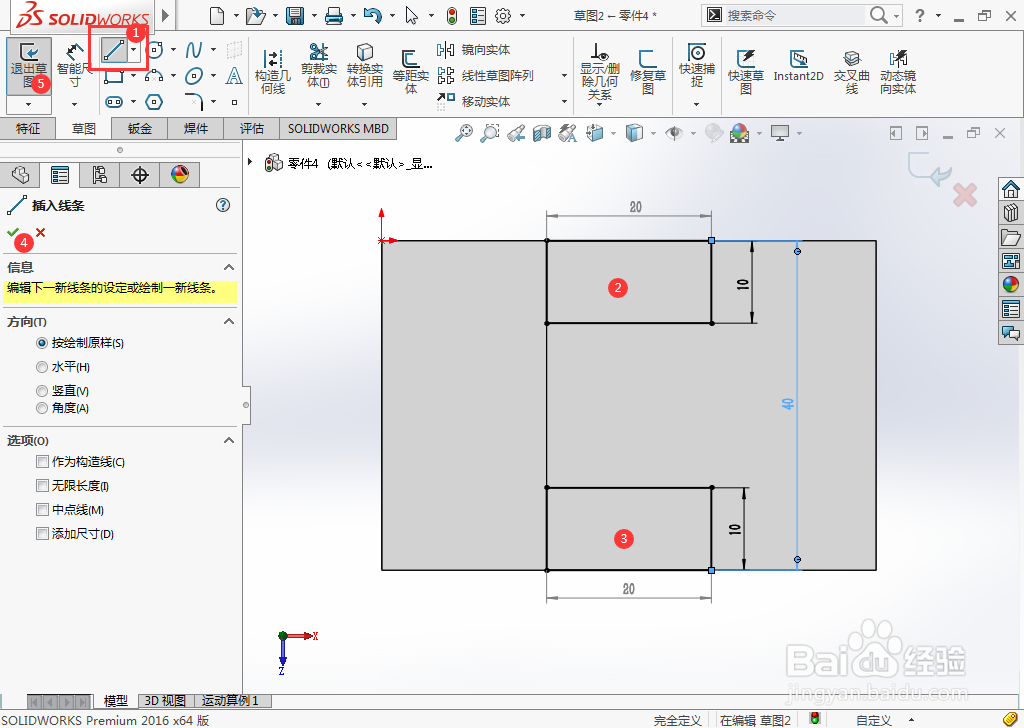
10、绘制好后,点击确定,退出草图绘制。
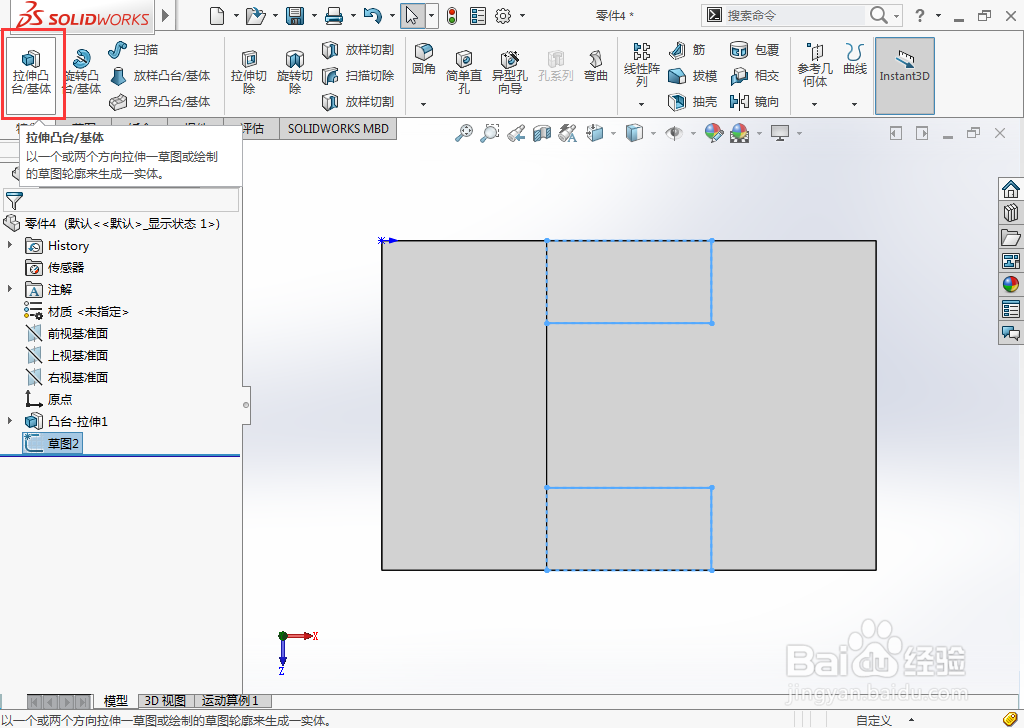
11、然后转入凸台设置,设置深度为10mm,设置按ctrl+7转成等轴测模式。
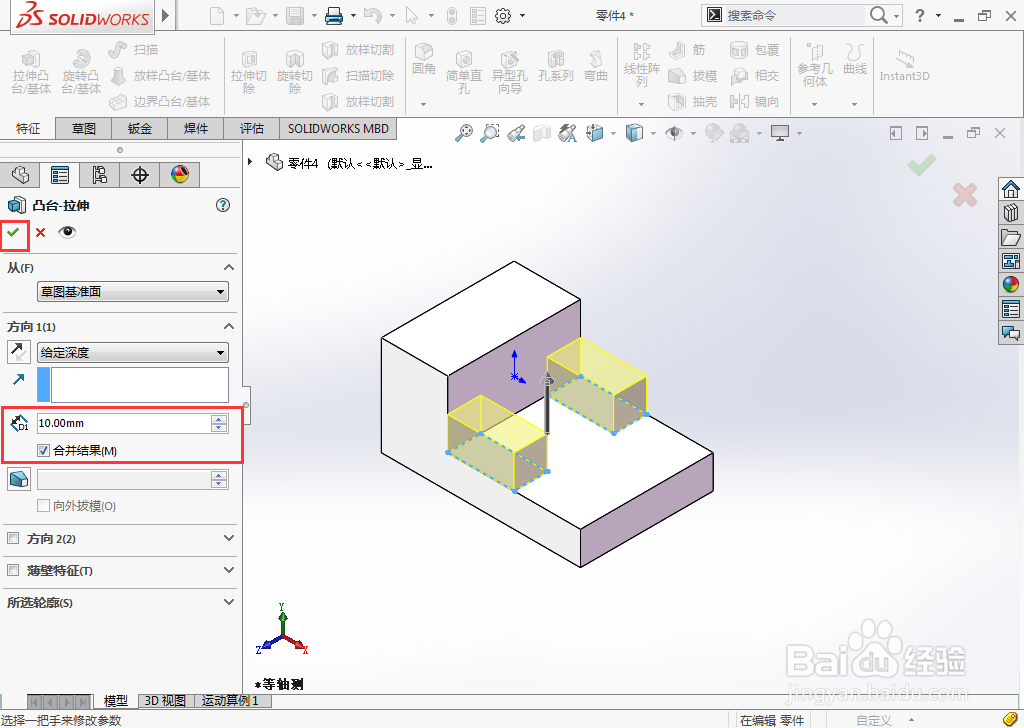
12、此图就是使用简单的拉伸凸台特征来完成。